데스크탑 및 휴대 전화에서 Spotify를 더 크게 만드는 방법
Spotify의 방대한 라이브러리에서 100억 개가 넘는 트랙과 XNUMX만 개가 넘는 팟캐스트에 액세스할 수 있습니다. 때로는 곡 자체나 다른 이유로 인해 일부 노래 자체가 라이브러리의 나머지 부분보다 약간 더 조용할 수도 있습니다. 시끄러운 환경에서 음악을 재생하면 최고의 헤드폰을 사용하더라도 음악이 비교적 조용하게 느껴집니다. 훌륭한 음악 경험을 갖고 싶지 않은 사람이 어디 있겠습니까? 궁금하시죠? Spotify를 더 크게 만드는 방법 좋아하는 재생목록을 더 좋게 들으려면? 고맙게도 이 게시물에서는 Spotify 사운드를 개선하여 청취 경험을 향상시키는 방법에 중점을 둘 것입니다!
컨텐츠 가이드 해결 방법 1: Spotify에서 볼륨 재생 변경해결 방법 2: Spotify의 볼륨 레벨 변경해결 방법 3: Spotify에서 내장 이퀄라이저 사용해결 방법 4: Spotify 노래를 음악 편집기에 다운로드해결 방법 5: Spotify에서 하드웨어 가속 활성화해결 방법 6: iPhone에서 큰 소리 줄이기 비활성화결론
해결 방법 1: Spotify에서 볼륨 재생 변경
Spotify를 더 크게 만드는 첫 번째 방법은 Spotify 앱 내에서 직접 볼륨 설정을 조정하는 것입니다. 가장 간단한 솔루션입니다. 데스크톱이나 모바일 장치에서 Spotify 앱을 열고 "지금 재생 중" 페이지로 이동한 후 볼륨 막대를 밀어 원하는 대로 볼륨을 맞춤 설정할 수 있습니다. Spotify 음악을 더 크게 들으려면 볼륨을 오른쪽으로 밉니다.
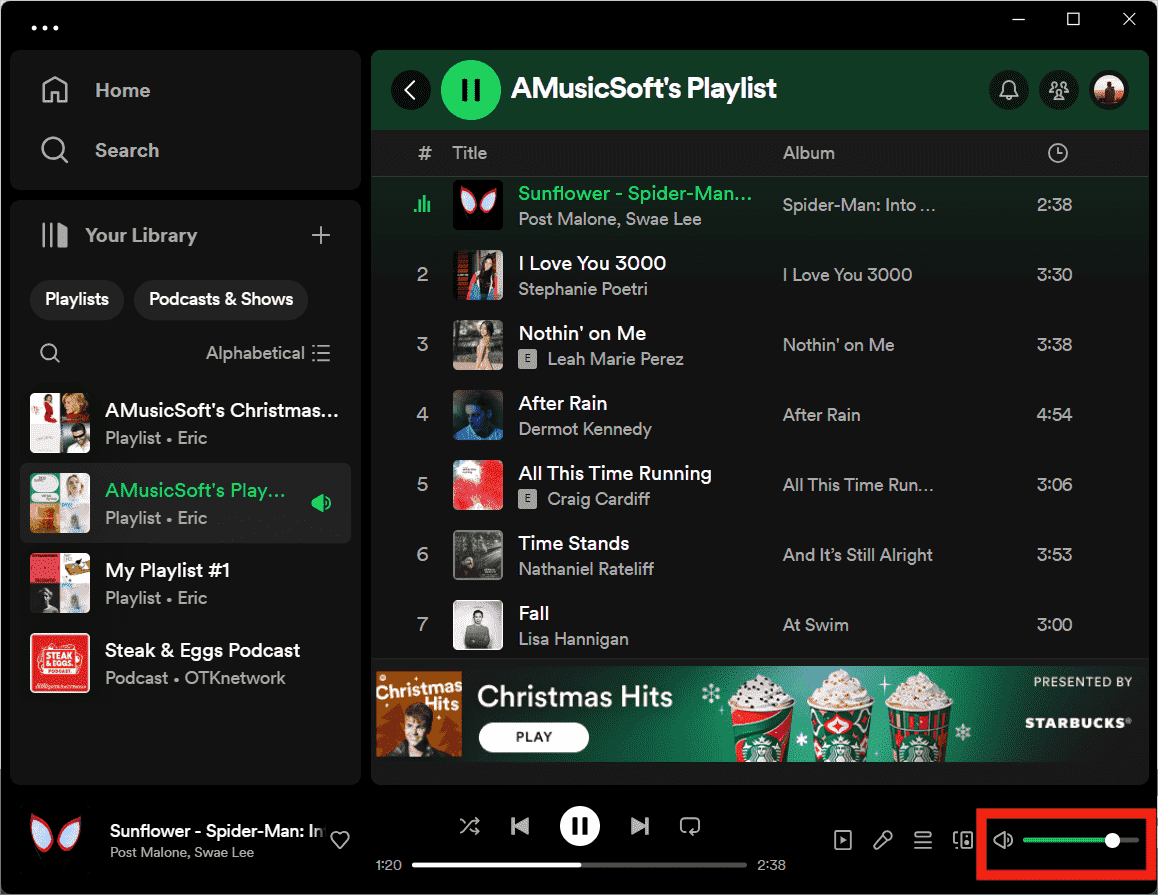
해결 방법 2: Spotify의 볼륨 레벨 변경
Spotify를 더 크게 만드는 두 번째 방법은 Spotify의 음량 정규화를 사용하는 것입니다. Spotify의 기본 볼륨 레벨은 일반 설정으로 설정되어 있습니다. 스포티 파이의 볼륨 노멀라이저가 사용자 환경에 맞게 볼륨을 조정합니다. 이를 수정하고 Spotify를 더 크게 만들고 싶다면 Spotify에서 볼륨 레벨을 변경하는 방법은 다음과 같습니다.
모바일에서 Spotify 볼륨 레벨 변경
- Android 또는 iOS 기기에서 Spotify 앱을 엽니다.
- 설정으로 이동하여 재생 옵션을 탭하세요.
- 볼륨 수준 아래에서 크게를 탭합니다.
데스크탑에서 Spotify 볼륨 레벨 변경
- Spotify 데스크톱 앱을 실행하고 프로필 이미지를 탭하세요.
- 드롭다운 메뉴에서 설정 옵션을 선택합니다.
- 몇 초 후에 설정 창이 표시됩니다.
- 오디오 품질 옵션이 나타날 때까지 아래로 스크롤합니다.
- 볼륨 수준 옵션에서 크게를 선택합니다. 그러면 Spotify가 자동으로 더 크게 재생됩니다.
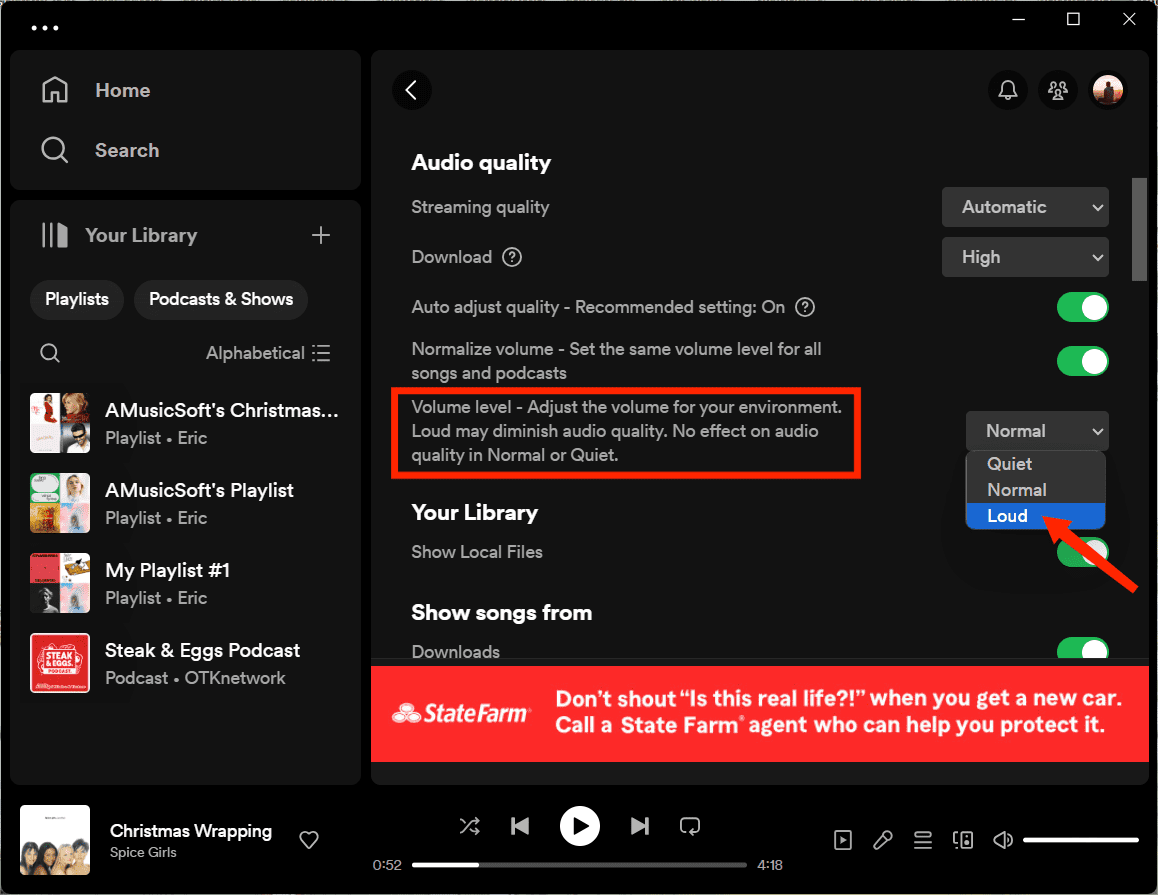
이러한 변경 사항은 컬렉션에 저장된 모든 노래에 적용됩니다. 즉, 모든 파일은 음량 정규화를 통해 선택한 크게 옵션에 따라 재생됩니다.
관심이있을 수 있습니다. 최고의 오디오 품질로 Spotify 음악 스트리밍
해결 방법 3: Spotify에서 내장 이퀄라이저 사용
Spotify를 더 크게 만드는 방법의 세 번째 솔루션은 Spotify의 이퀄라이저 설정을 사용하여 다양한 유형의 음악에 대한 오디오 주파수 설정을 조정하는 것입니다. 내장된 이퀄라이저를 사용하면 Bass Boost, Classical, Dance Deep, Jazz 등을 포함한 여러 사전 설정 중에서 선택하고 수동으로 조정할 수도 있습니다. 이제 수동 조정은 60개 대역(150Hz, 400Hz, 1Hz, 2.4Khz, 15KHz 및 XNUMXKHz)만 허용하지만 대부분의 경우 이 정도면 충분합니다.
Spotify의 이퀄라이저를 사용하는 과정은 Spotify 모바일 및 데스크톱 앱 모두에서 사용할 수 있습니다. 그러나 일부 사용자는 이 기능을 어디서 찾을 수 있는지 모를 수 있으므로 다음을 참조하세요. Spotify 이퀄라이저 Mac/Windows/iOS/Android 사용 방법, 이 가이드는 더 나은 사운드의 음악을 위한 이퀄라이저를 찾는 데 도움이 될 것입니다.

사용 중에는 오디오 설정을 변경할 수 없습니다. Spotify Connect 외부 스피커와 같은 다른 장치에서 재생하려면
해결 방법 4: Spotify 노래를 음악 편집기에 다운로드
위에서 언급한 Spotify의 내장 이퀄라이저가 오디오에서 기대하는 결과를 제공하지 못한 경우 Spotify를 더 크게 만드는 다른 방법은 Spotify 음악을 다운로드하고 음악 편집기, DJ 앱 또는 이퀄라이저 앱을 사용하는 것입니다. 음질을 향상시키기 위해. 이러한 음악 편집기를 사용하면 Spotify에서 찾을 수 없는 다양한 기능을 통해 좋아하는 노래를 더욱 효과적으로 들을 수 있습니다.
Spotify 노래를 음악 편집기에 다운로드하려면 다음과 같은 전문 도구가 필요할 수 있습니다. AMusicSoft Spotify Music Converter Spotify는 DRM을 사용하여 오디오 파일이 다른 승인되지 않은 기기에서 재생되는 것을 방지합니다. 즉, Spotify Premium에 가입했더라도 이러한 노래는 어떤 기기나 플레이어에서도 액세스할 수 없습니다. 다행히도 AMusicSoft Spotify DRM 음악 변환기 ID3 태그를 유지하면서 DRM을 제거할 수 있으므로 모든 장치에서 Spotify 오디오 파일에 액세스할 수 있습니다.
DRM 제거 후 AMusicSoft Spotify Music Converter MP3, FLAC, WAV, AAC, AC3, M4A, MP4를 포함하여 음악 편집기가 지원하는 모든 접근 가능한 형식으로 변환합니다. AMusicSoft Spotify Music Converter 또한 변환 속도가 5배 더 빠르므로 가능한 가장 짧은 시간 내에 최종 결과를 얻을 수 있습니다. 이 기능을 통해 변환된 모든 트랙은 확실히 최고의 품질을 가지며 스트리밍하기에 매우 즐겁습니다.
아래의 다운로드 버튼을 클릭하여 Windows 또는 Mac 컴퓨터에서 100% 깨끗하고 안전한 Spotify 음악 다운로더를 받으세요! AMusicSoft는 새로운 사용자를 초대하여 Spotify 노래를 오프라인에서 직접 들을 수 있는 무료 체험 기간을 제공합니다.
음악 편집자를 위한 Spotify 음악 다운로드
1 단계 드래그 앤 드롭 방식으로 더 크게 만들고 싶은 Spotify 음악을 가져오고, 파일을 메인 인터페이스에 놓으면 프로그램이 해당 파일을 로드합니다.

2 단계 파일을 선택하면 변환 옵션 화면이 표시됩니다. 이퀄라이저 앱, DJ 앱 및 기타 음악 편집기와 호환되는 출력 오디오 형식을 선택하세요. 여기서는 MP3를 선택합니다. 파일이 저장되는 출력 폴더를 변경할 수도 있습니다.

3 단계 마지막으로 원하는 매개변수가 일치하는지 확인하고 "변환" 버튼을 클릭하세요.

변환 프로세스가 완료되면 변환됨 버튼을 클릭하여 기록 목록에서 변환된 모든 노래를 찾아볼 수 있습니다. 이제 트랙은 이미 DRM이 해제되어 아무런 제한 없이 모든 미디어 플레이어로 전송할 수 있습니다. 그 후에는 모든 미디어 편집기에서 음악을 편집하고 재생할 수 있습니다. 예를 들어 다음을 수행할 수 있습니다. VivaVideo에 음악 추가, VLC, Volume Maximizer 등을 통해 음악의 음질을 향상할 수 있습니다.
해결 방법 5: Spotify에서 하드웨어 가속 활성화
하드웨어 가속 설정을 활성화하여 Spotify를 더 크게 만드는 방법을 처리할 수도 있습니다. Spotify 하드웨어 가속은 Spotify의 성능을 최적화하기 위해 Spotify 소프트웨어만 사용하는 대신 CPU, 마더보드, 사운드 카드 등을 포함한 컴퓨터 하드웨어를 사용하는 프로세스입니다. 고품질 사운드 카드, GPU 및 기타 강력한 하드웨어가 있으면 더 나은 사운드를 얻을 수 있습니다. 이를 위해 Spotify에서 하드웨어 가속을 활성화할 수 있습니다.

Spotify 데스크톱 앱을 사용하는 경우에만 Spotify에서 하드웨어 가속을 사용할 수 있습니다.
해결 방법 6: iPhone에서 큰 소리 줄이기 비활성화
iPhone에서 헤드폰을 사용하는 동안 Spotify를 더 크게 만드는 방법은 무엇입니까? 일부 음악 애호가들은 재생되는 내용을 고품질로 듣기 위해 좋은 헤드폰으로 음악을 재생하는 것을 선호했습니다. Apple은 청력 건강을 돕기 위해 큰 소리 줄이기라는 새로운 기능을 출시했습니다. 큰 소리 줄이기를 켜면 iPhone이 헤드폰 오디오를 분석하여 설정한 수준 이상의 소리를 줄입니다. 따라서 iPhone에서 Spotify의 소리를 더 크게 만들려면 iPhone의 설정 메뉴로 이동하여 사운드 및 햅틱을 선택한 다음 헤드폰 안전을 탭해야 합니다. 큰 소리 줄이기를 끄십시오.
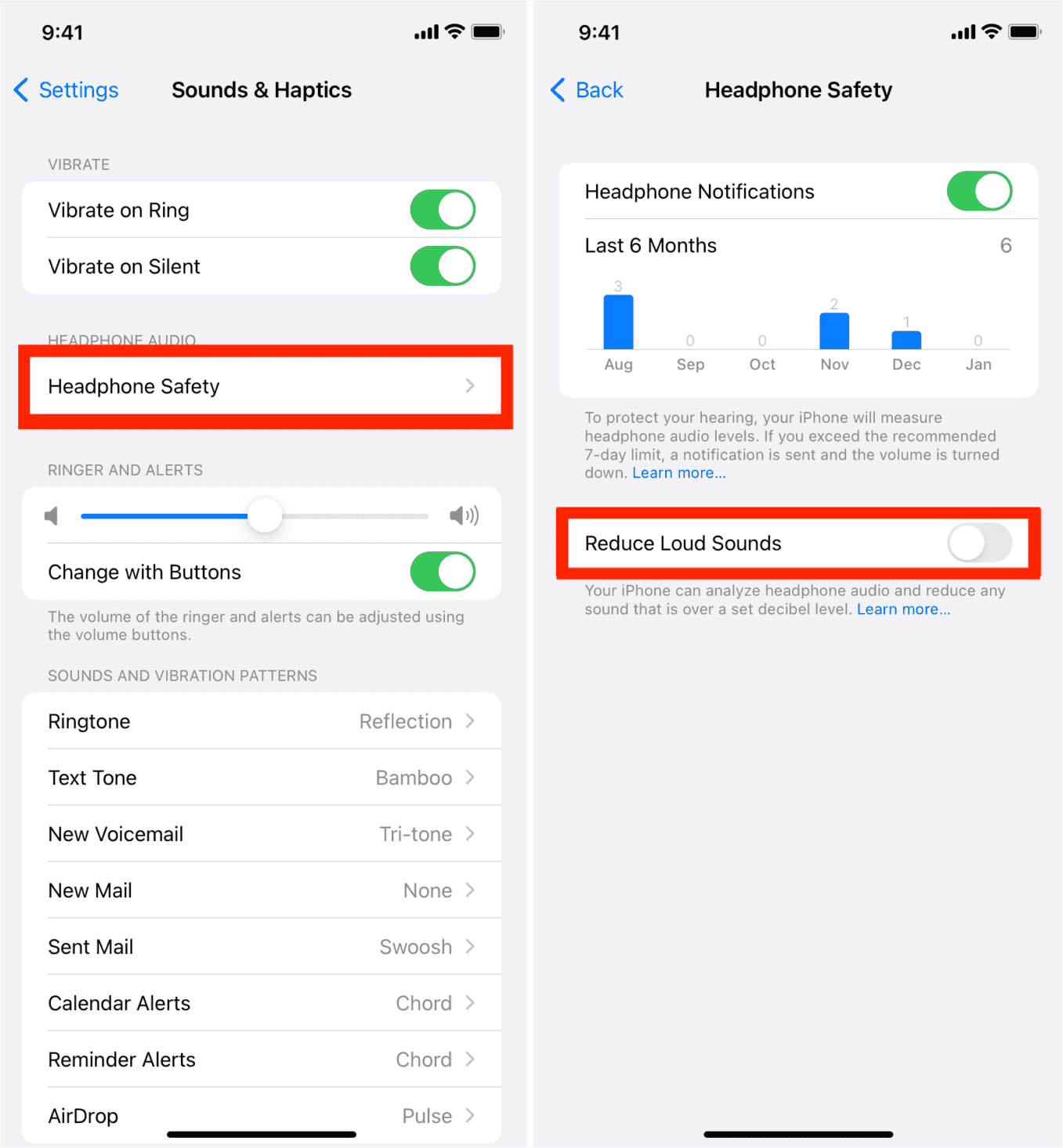
헤드폰이나 이어폰을 큰 소리로 들으면 시간이 지남에 따라 청력이 손상되며, 특히 시끄러운 환경에서 더욱 그렇습니다. 청력 상실 위험을 줄이려면 불편함을 느낄 때 큰 소리 줄이기를 활성화해야 합니다.
결론
Spotify를 더 크게 만드는 방법은 무엇입니까? 이 게시물의 도움을 통해 사운드를 더 좋게 만드는 방법에 대해 배웠습니다. 게다가, Spotify에서 다른 장치를 사용하여 노래를 크게 들으려면 다음을 사용해야 합니다. AMusicSoft Spotify Music Converter 노래를 변환 및 다운로드하고 사운드 볼륨을 자유롭게 조정할 수 있는 미디어 플레이어에서 재생할 수 있습니다.
사람들은 또한 읽습니다
- Spotify 다운로드를 기다리는 로컬 파일을 수정하는 방법은 무엇입니까? [8가지 방법]
- 최근에 재생한 Spotify 음악을 다운로드하는 방법
- 쉬운 가이드: KineMaster에 음악을 추가하는 방법?
- Spotify Shuffle이 좋지 않을 때 해결할 수 있는 최고의 5가지 솔루션
- Spotify 온라인에서 음악 다운로드: Spotify 다운로더 상위 5개
- Premium 유무에 관계없이 Spotify를 오프라인으로 듣는 방법?
- 5 최고 Spotify Music Converter 무료로 추천
- Spotify는 어떤 코덱을 사용하고 장치를 지원합니까?
로버트 패브리는 열렬한 블로거이며, 기술에 관심이 많은 열광자입니다. 그는 몇 가지 팁을 공유함으로써 여러분을 오염시킬 수도 있습니다. 그는 또한 음악에 대한 열정이 있으며, 이 주제에 대해 AMusicSoft에 글을 썼습니다.